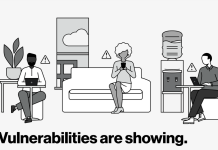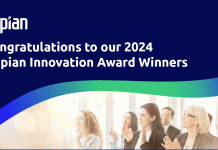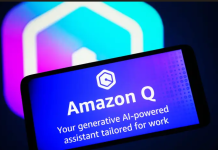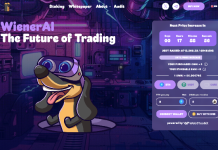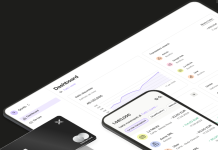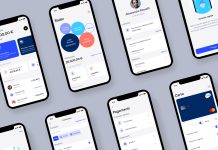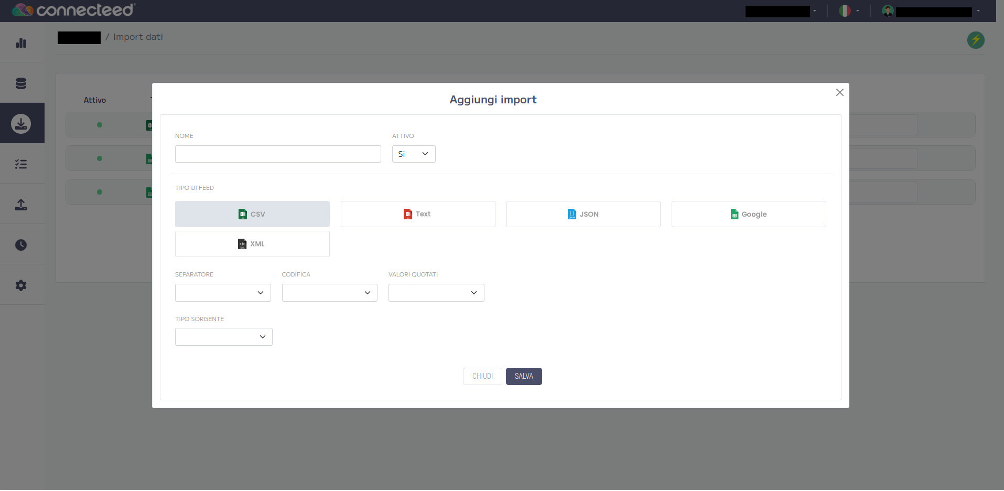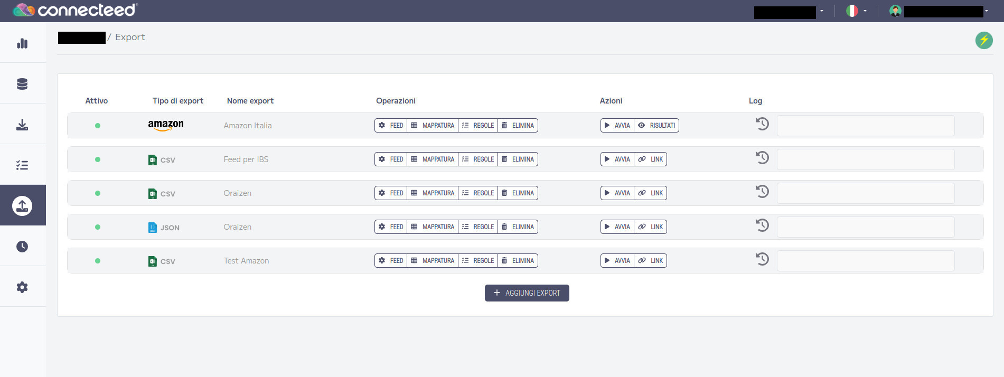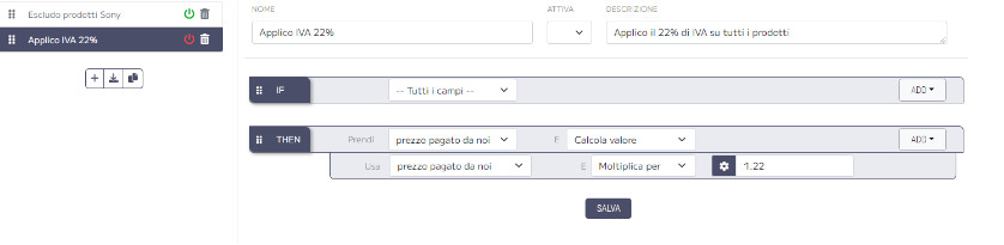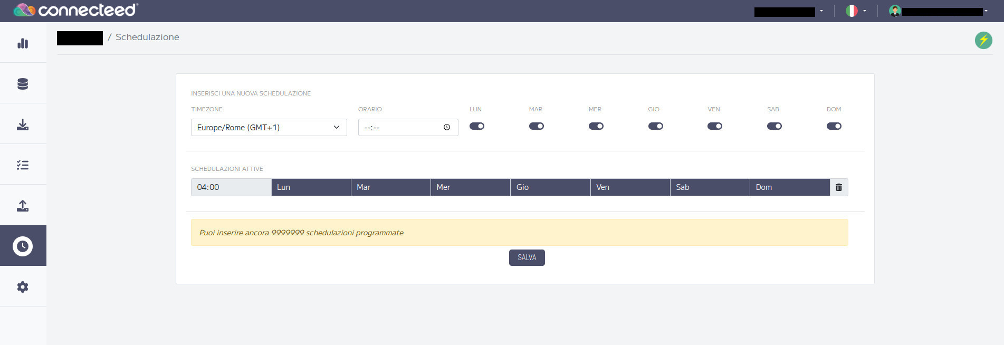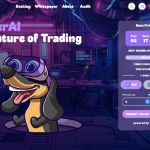Connecteed è tra i feed manager più apprezzati per caricare i propri listini prodotto su IBS, la libreria di rete italiana dotata di un enorme assortimento di prodotti librari e audiovisivi. Oltre ai numerosi vantaggi per cui dovresti inviare prodotti da vendere su IBS, la velocità e la semplicità di caricamento degli articoli con Connecteed consente di ottimizzare i tempi di lavoro in modo comodo, veloce e interessante con uno strumento per la gestione dei flussi di dati. Connecteed ti permette di processare regolarmente i tuoi feed prodotti e inviarli dopo aver applicato le tue regole di ricarico, esclusione o molto altro ad IBS. Di seguito vediamo come caricare i listini prodotto in formato CSV sulla piattaforma.
Punto 1: Attiva un account Connecteed
Per attivare un account Connecteed ti basta seguire il processo di registrazione alla piattaforma che genererà un’utenza personale, non aziendale. Ogni utenza può poi decidere se attivare la funzione aziendale all’interno di Connecteed per avere funzioni dedicate. Per farlo basta dirigersi sulla Homepage di Connecteed e premere sul tasto di attivazione account visibile in cima alla pagina per poi inserire dati di registrazione come nome, cognome, email, telefono e inserire le spunte di accettazione delle termini e condizioni e della privacy.
Punto 2: Genera un progetto di vendita
Successivamente, una volta ottenuto l’accesso all’account ti basta creare progetti e categorizzarli in base alle loro caratteristiche, un passo importante per avere pieno controllo sul corretto caricamento dei prodotti su Amazon. È bene definire attentamente i comportamenti dei flussi propri dello specifico progetto e non condivisibili con altri presenti nell’elenco della pagina principale.
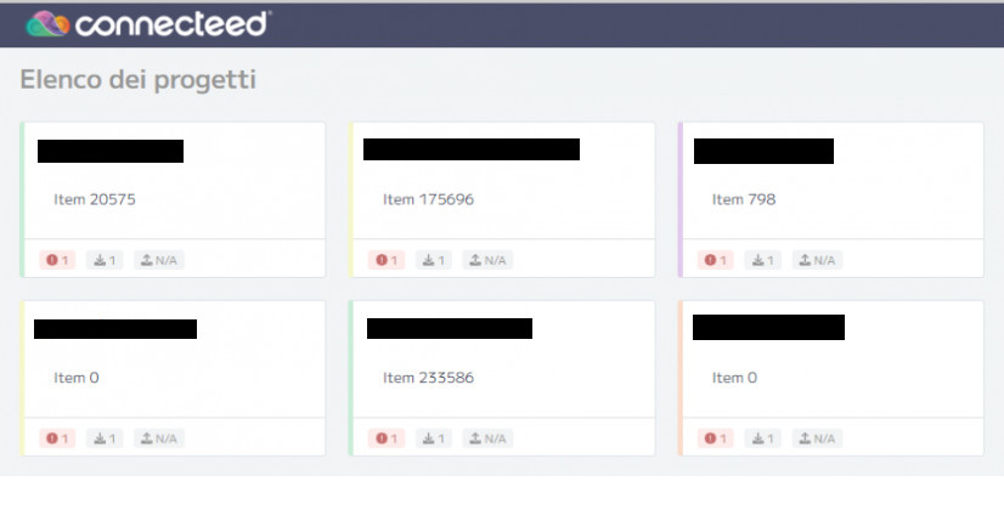 Andare a suddividere progetti consente di generare diversi tipi di comportanti di import ed export. Se hai bisogno di crearne uno nuovo ti basta guarda nell’area in basso a destra della pagina dei progetti e cliccare sul tasto “+” per aprire una finestra in grado di definire nome e colore del progetto. A questo punto devi solo rendere facilmente distinguibile il tuo nuovo progetto dagli altri per avere accesso.
Andare a suddividere progetti consente di generare diversi tipi di comportanti di import ed export. Se hai bisogno di crearne uno nuovo ti basta guarda nell’area in basso a destra della pagina dei progetti e cliccare sul tasto “+” per aprire una finestra in grado di definire nome e colore del progetto. A questo punto devi solo rendere facilmente distinguibile il tuo nuovo progetto dagli altri per avere accesso.
Punto 3: Attiva un import listini dalla fonte a te disponibile
Una volta creato il progetto, il contenitore dei flussi di listini e dati, si può passare all’importazione dei dati. La prima cosa da fare è aprire il progetto creato e cliccare sul tasto “Import Dati” nella colonna di sinistra. Nella nuova pagina, ti basta premere su “Aggiungi import”, scegliere il tipo di feed (il formato), il nome del feed e indicare se deve essere attivo o meno. In conclusione, basta salvare.
La creazione dell’import può avvenire principalmente in due modi:
- generando il database e poi collegando i dati dal tuo feed in ingresso;
- senza avere un database configurato e generando campi del database in funzione dei campi presenti della fonte di dati.
Sia nel primo che nel secondo caso la procedura richiede lo stesso procedimento indicato all’inizio del paragrafo. Su Connecteed l’import può avvenire senza alcun problema da tutte le fonti nei seguenti formati:
- CSV;
- TXT;
- XML;
Punto 4: Configura il database dei prodotti
Per configurare il database dei prodotti è necessario associare i campi della tua fonte a quelli del database personalizzato. Puoi modifica il nome dei campi, aggiungerne di nuovi e rimuovere quelli che non ti interessano in modo da poter personalizzare i dati passati alla piattaforma.
Così facendo puoi far confluire dati provenienti da file con diverse nomenclature nel tuo database senza alcun tipo di errore. Un database solitamente contiene questi campi:
- colore;
- peso;
- descrizione;
- prezzo;
- quantità;
Punto 5: Configura export e regole generali da applicare ai listini
Configurare le regole da applicare ai listini è una pratica altamente consigliabile per modificare il file o descrivere comportamenti che dovrebbe avere il tuo listino di prodotti al verificarsi di eventi. Le regole si attivano durante l’invio dei prodotti solo sul canale specificato (in questo caso il canale è IBS). Se vuoi configurare delle regole è sufficiente premere sul progetto di riferimento e premere sul tasto “Export” presente sulla colonna di sinistra di Connecteed. Ti basta registrare un export premendo su “aggiungi export”, scegliendo un nome, la punteggiatura preferita come simbolo separatore, la codifica, i valori quotati, il tipo di consegna del file e il tipo di feed.
Facendo così, si mostra una nuova voce alla lista degli export. Ogni voce, sotto la colonna “Operazioni” mostra il tasto “Regole” che ti consente di indicare nuove regole o modificare quelle già esistenti. Facendo uso dei tre bottoni presenti sotto alle regole, nella colonna di sinistra, hai la possibilità di aggiungerne una nuova o utilizzare un pre-set delle regole più usate o copiare una regola presente in un altro progetto.
Punto 6: Adottare regole di modifica dei listini per questo canale di export
A questo punto, hai la possibilità di stabilire nuove regole facendo uso del rule manager di Connecteed. Questo strumento ti consente di fare uso di operatori pensati per descrivere cosa deve accadere al concretizzarsi di un evento: IF/AND/OR/THEN, ovvero SE/E/OPPURE ALLORA:
SE (IF) prodotto “X” E(AND) quantità del prodotto è minore di “Y” ALLORA (THEN) togli il prodotto dalla pubblicazione.
Punto 7: Scelta di una schedulazione di import ed export
Settimo ed ultimo punto del processo è la schedulazione dell’orario. Una volta scelto il progetto su cui lavorare, nella colonna di sinistra trovi il tasto “Schedulazione” che ti da accesso alle tempistiche utili dei giorni e degli orari necessari per svolgere i vari import, gli export e la sincronizzazione dei listini.
Per compilare il riquadro correttamente è sufficiente definire una timezone di riferimento, un orario, i giorni della settimana in cui vuoi che avvengano le attività. In questo modo verranno applicate automaticamente le azioni durante la fase di import ed export su IBS.
Connecteed ti mostra una icona di alert arancione su tutti i progetti in cui non è stato configurato l’orario di schedulazione automatico, in questo caso il progetto non produrrà alcun import o export dei prodotti.